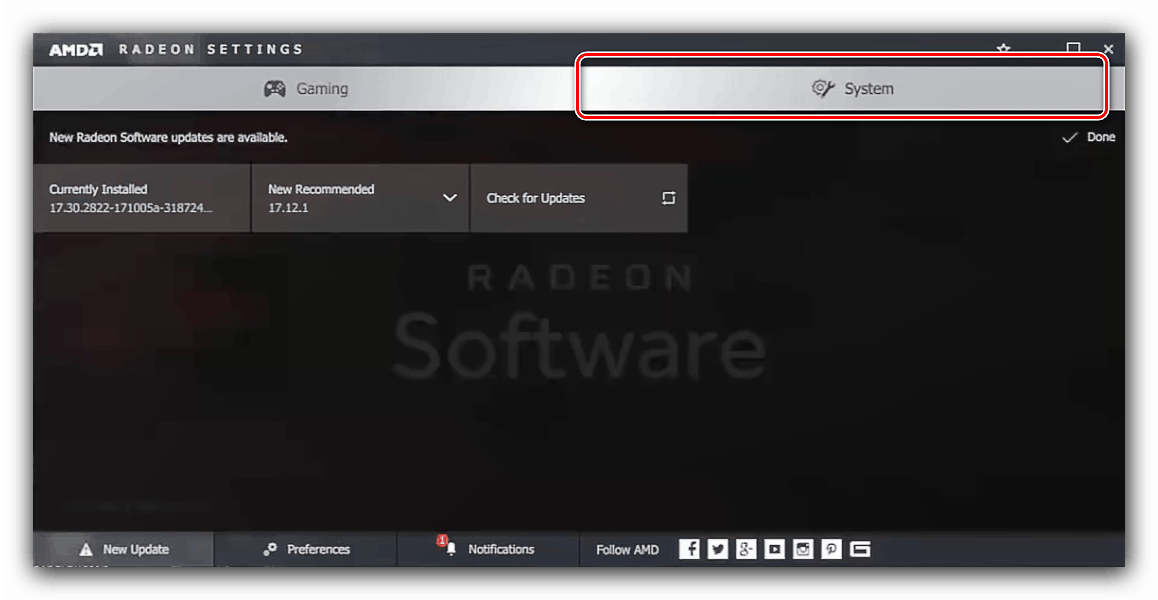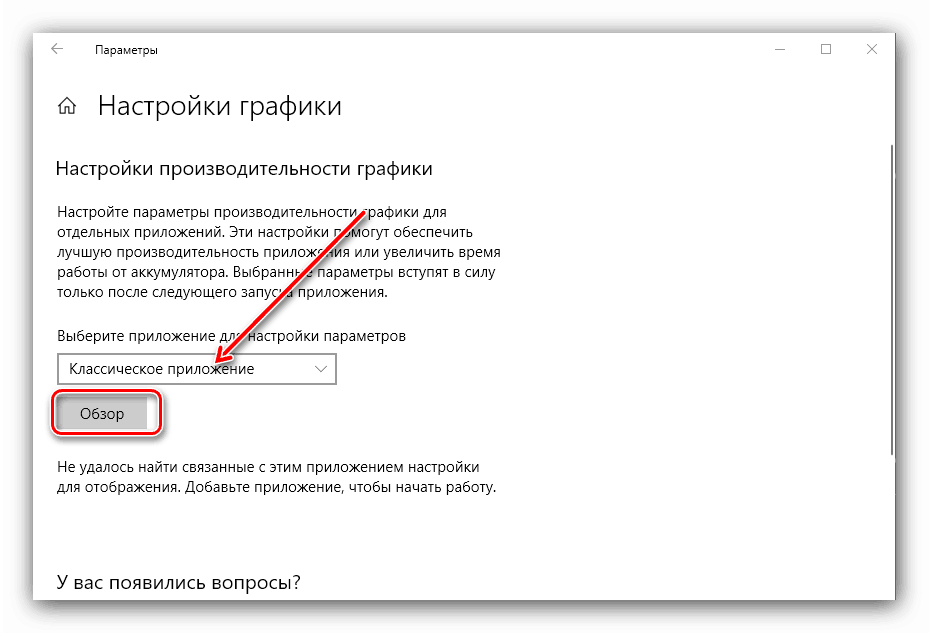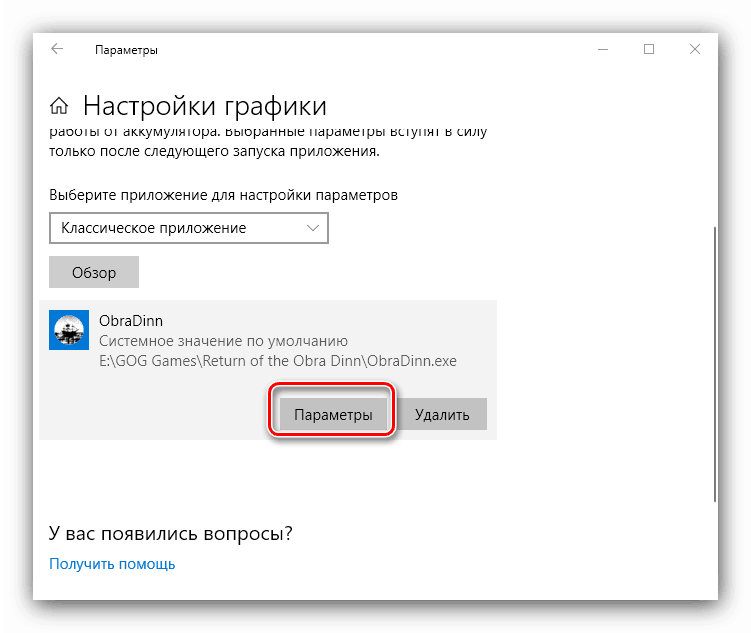سوئیچ بین کارت گرافیک یکپارچه و گسسته بر روی لپ تاپ HP

بسیاری از تولید کنندگان لپ تاپ به تازگی در راه حل های ترکیبی خود در قالب یک GPU تعبیه شده و گسسته استفاده می کنند. Hewlett-Packard هیچ استثنائی نبود، اما نسخه آن به صورت پردازنده اینتل و گرافیک AMD سبب مشکلاتی در عملکرد بازی ها و برنامه ها شد. امروز ما می خواهیم در مورد سوئیچینگ پردازنده های گرافیکی در چنین مجموعه ای در لپ تاپ های HP صحبت کنیم.
محتوا
گرافیک را روی لپ تاپ های HP تغییر دهید
به طور کلی، تعویض بین GPU قدرتمند و قدرتمند برای لپ تاپ های این شرکت تقریبا هیچ گاه از روش مشابه برای دستگاه های تولید کننده دیگر متفاوت نیست، اما با توجه به ویژگی های اینتل و AMD، تعدادی از تفاوت های ظاهری وجود دارد. یکی از این ویژگی ها، تکنولوژی تغییر دینامیکی بین کارت های ویدئویی است که در راننده یک پردازنده گرافیکی گسسته ثبت شده است. نام تکنولوژی برای خودش صحبت می کند: لپ تاپ به طور خودکار بین GPU با توجه به مصرف انرژی تغییر می کند. افسوس، اما این تکنولوژی به طور کامل جلا نیست، و گاهی اوقات به درستی کار نمی کند. خوشبختانه، توسعه دهندگان چنین گزینه ای را ارائه کرده اند و امکان نصب دستی کارت ویدئوی دلخواه را به صورت دستی ترک کرده اند. 
قبل از شروع عملیات، باید اطمینان حاصل کنید که آخرین رانندگان آداپتور ویدئویی نصب شده اند. اگر یک نسخه قدیمی استفاده شده است، از کتابچه راهنمای لینک زیر دیدن کنید.
درس: رانندگان بر روی کارت گرافیک AMD به روز رسانی می شوند
همچنین اطمینان حاصل کنید که کابل برق به لپ تاپ وصل شده است، و برنامه قدرت به حالت عملکرد بالا تنظیم شده است. 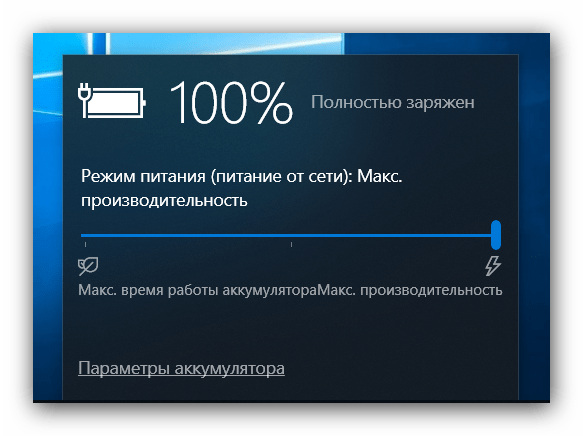
پس از آن شما می توانید به طور مستقیم به تنظیمات بروید.
روش 1: مدیریت درایور کارت گرافیک
اولین روش های در دسترس برای تغییر بین GPU ها، نصب یک نمایه برای یک برنامه از طریق درایور کارت گرافیک است.
- راست کلیک بر روی یک فضای خالی در "دسک تاپ" و انتخاب "تنظیمات AMD Radeon" .
- پس از اجرای ابزار، به زبانه سیستم بروید.
![تنظیمات سیستم درایور برای تعویض کارت های گرافیکی بر روی لپ تاپ HP]()
بعد، به بخش "آداپتورهای گرافیکی قابل تغییر" بروید . - در قسمت سمت راست پنجره یک دکمه «برنامه های در حال اجرا» وجود دارد ، روی آن کلیک کنید. یک منوی کشویی باز می شود که در آن شما باید از آیتم "برنامه های کاربردی نصب شده " استفاده کنید .
- رابط تنظیمات پروفایل برای برنامه ها باز می شود. از دکمه "مشاهده" استفاده کنید.
- جعبه محاوره ای "Explorer" باز می شود، جایی که شما باید فایل اجرایی برنامه یا بازی را مشخص کنید که باید از طریق یک کارت گرافیک کارآمد کار کند.
- پس از اضافه کردن یک نمایه جدید، روی آن کلیک کنید و گزینه "High Performance" را انتخاب کنید.
- انجام شد - در حال حاضر برنامه انتخاب شده از طریق یک کارت گرافیک گسسته اجرا می شود. اگر می خواهید برنامه از یک GPU صرفه جویی در انرژی استفاده شود، گزینه "صرفه جویی در انرژی" را انتخاب کنید.
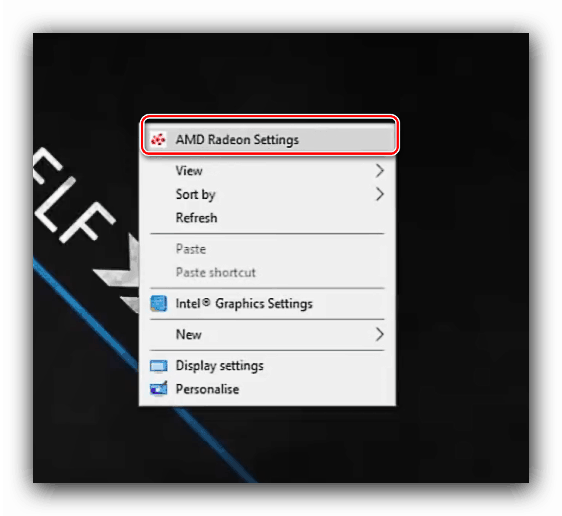
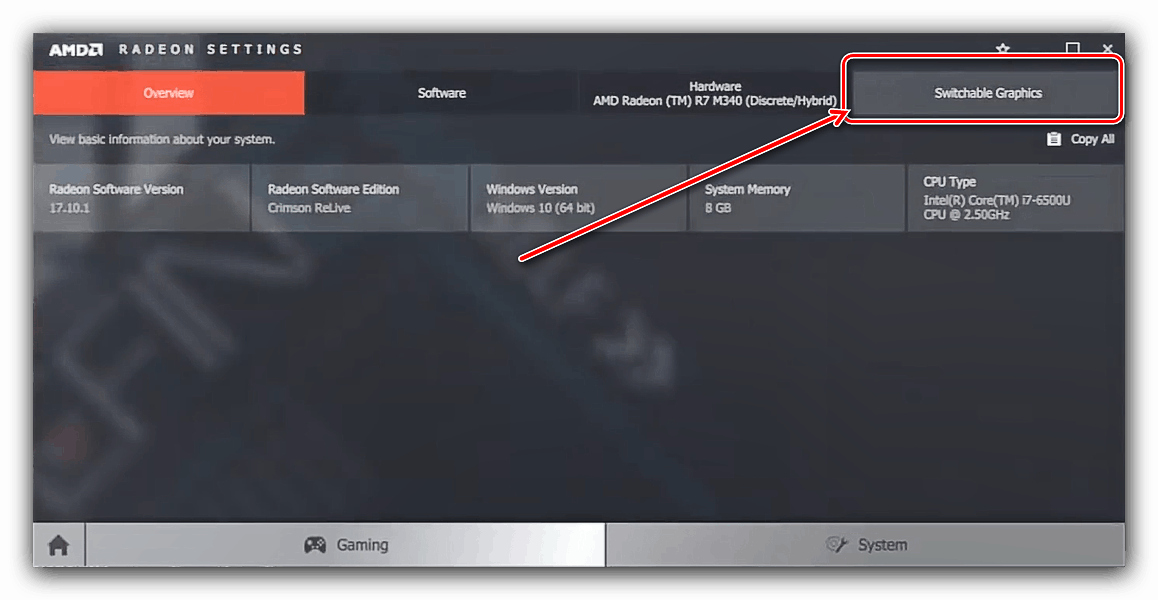
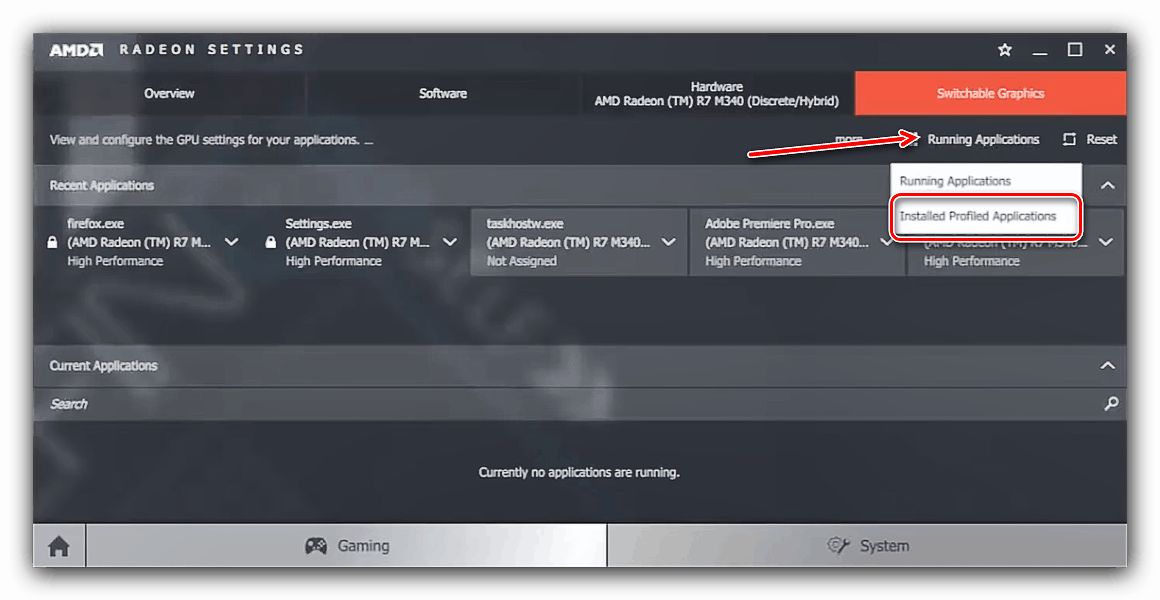
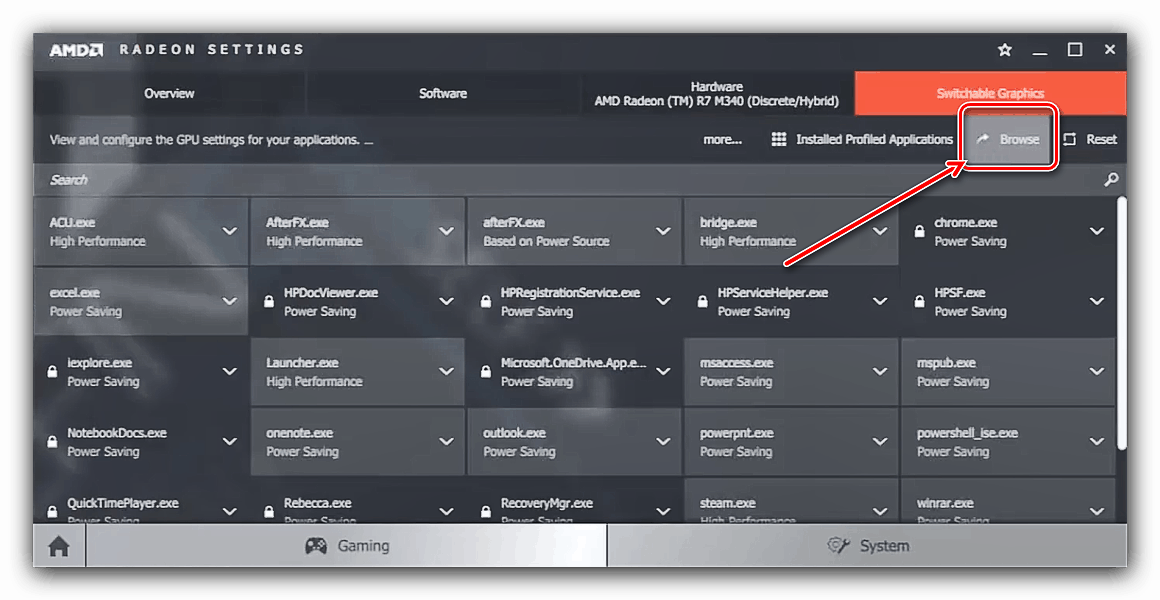
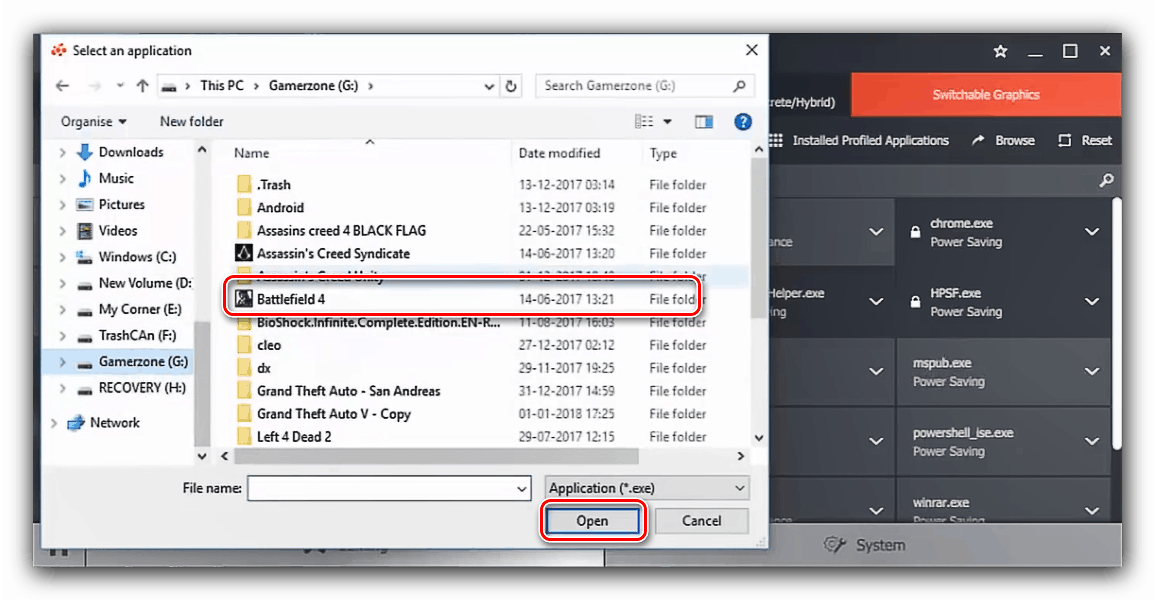
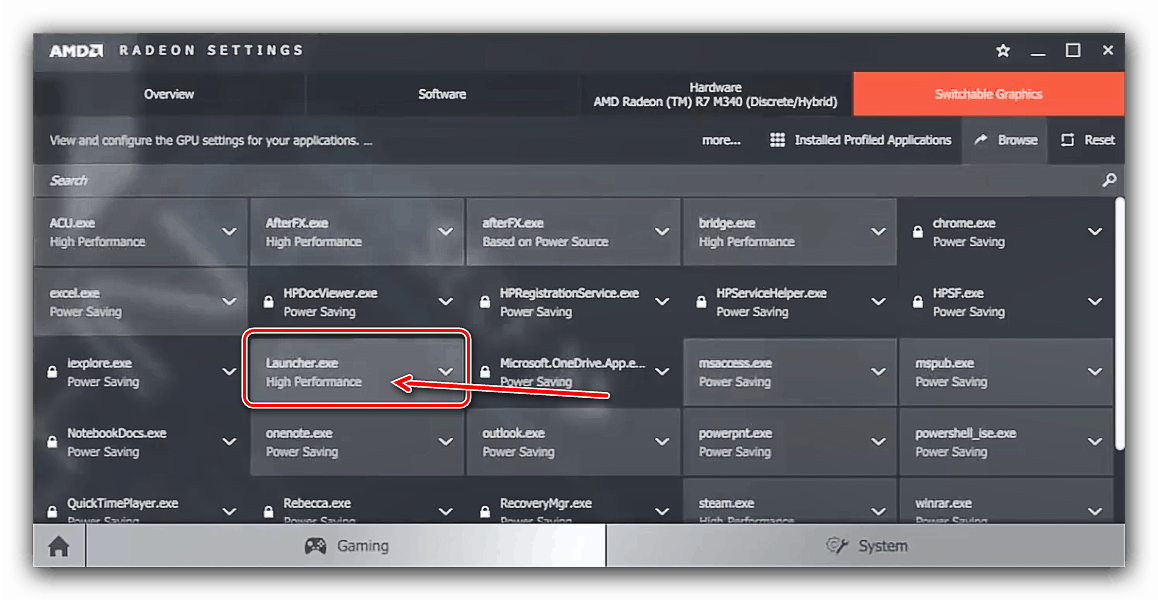
این راه قابل اطمینان برای راه حل های مدرن است، بنابراین توصیه می کنیم از آن به عنوان اصلی ترین استفاده کنید.
روش 2: تنظیمات سیستم گرافیکی (ویندوز 10، نسخه 1803 و بعد از آن)
اگر لپ تاپ HP شما در حال اجرا ویندوز 10 build 1803 و جدیدتر است، گزینه ای ساده تر برای ایجاد این برنامه با یک کارت گرافیک گسسته وجود دارد. انجام دهید:
- به «دسکتاپ» بروید ، مکان نما را به یک فضای خالی حرکت دهید و روی آن کلیک راست کنید. یک منوی زمینه ظاهر می شود که در آن گزینه "تنظیمات نمایش" را انتخاب می کنید.
- در گزینه "Graphics Options"، به برگه "Display" بروید، اگر این اتفاق نمی افتد به طور خودکار. از طریق فهرست گزینه ها به بخش "چندین نمایش" بروید ، زیر آن لینک "تنظیمات گرافیک" واقع شده است و روی آن کلیک کنید.
- اول از همه، در منوی کشویی، گزینه "نرم افزار کلاسیک" را تنظیم کنید و از دکمه "مرور" استفاده کنید.
![انتخاب و باز کردن یک برنامه کلاسیک برای تغییر کارت های گرافیکی بر روی لپ تاپ HP در Windows 10 1803 و بالاتر]()
پنجره "Explorer" ظاهر می شود - از آن برای انتخاب فایل اجرایی مورد نظر از بازی یا برنامه مورد نظر استفاده کنید.
- پس از آنکه برنامه در لیست ظاهر شود، روی دکمه «پارامترها» زیر آن کلیک کنید.
![پارامترهای برنامه اضافه شده برای تعویض کارت های گرافیکی بر روی لپ تاپ HP در Windows 10 1803 و بالاتر]()
بعد، به لیست بروید که در آن "High Performance" را انتخاب کنید و روی "Save" کلیک کنید.
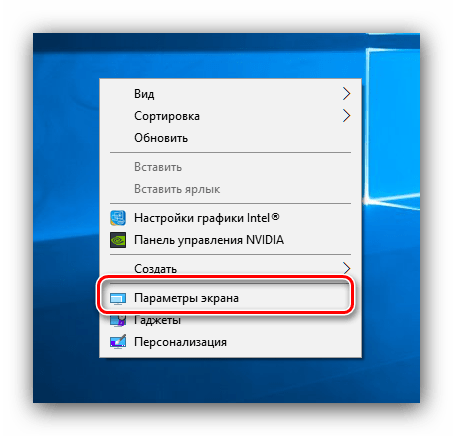
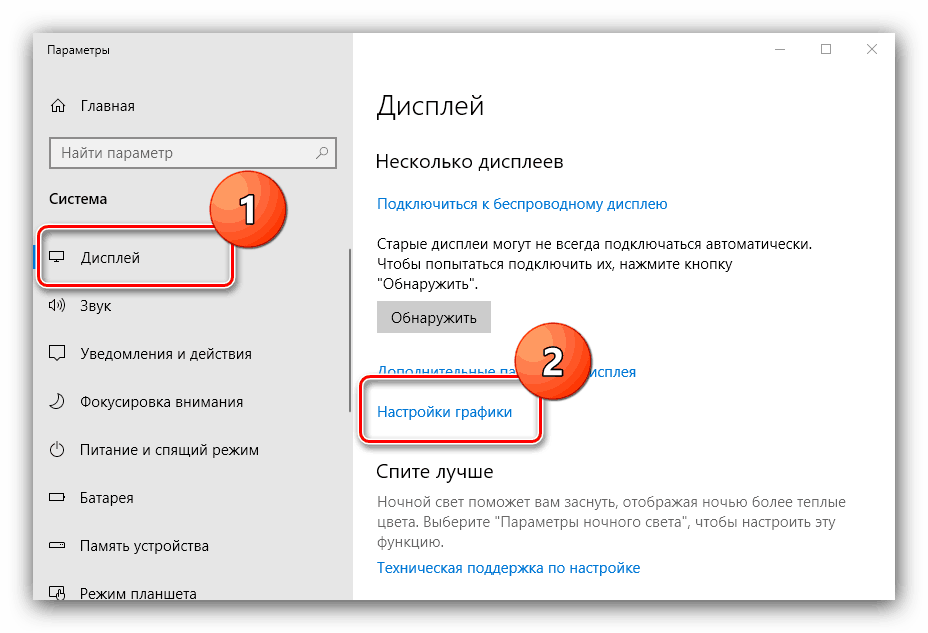
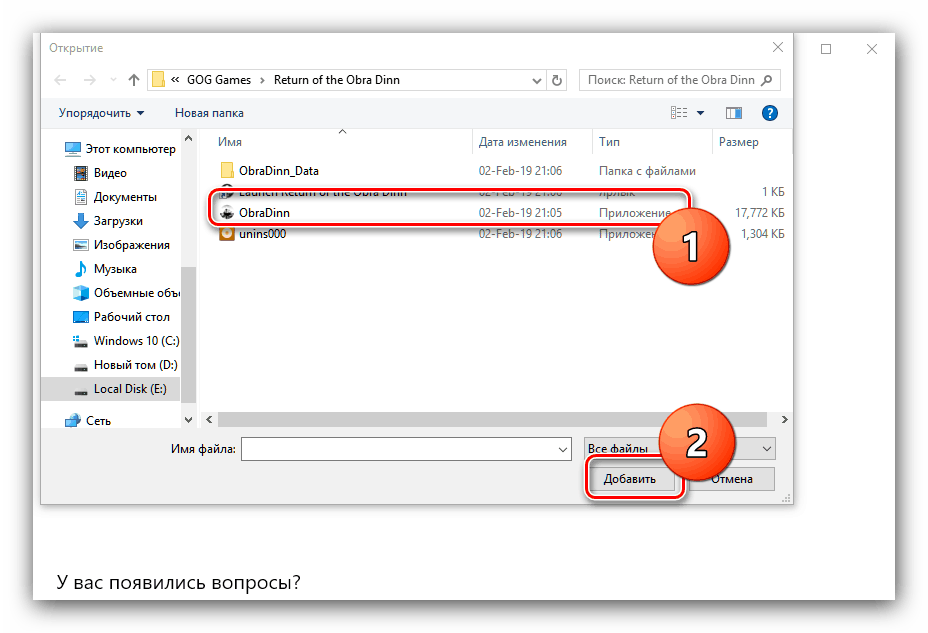

از حالا به بعد، برنامه با یک GPU با کارایی بالا اجرا خواهد شد.
نتیجه گیری
تعویض کارت های ویدئویی در لپ تاپ های HP تا حدودی پیچیده تر از دستگاه های تولید کننده های دیگر است، اما می توان از طریق آخرین تنظیمات سیستم ویندوز یا تنظیم یک نمایه در درایورهای GPU جداگانه انجام داد.